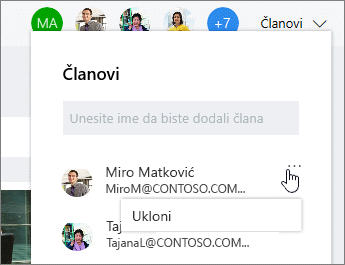Kada odlučite koja će uloga pripasti kome, zadatke osobama na servisu Planner možete dodijeliti na nekoliko načina.
Kada stvorite zadatak, možete nekome dodijeliti zadatak. Dodajte naziv zadatka, a zatim odaberite Dodijeli da biste izabrali člana plana s popisa. Ako nije navedena prava osoba, u okvir za pretraživanje upišite ime ili adresu e-pošte da biste dodali nekoga novog.
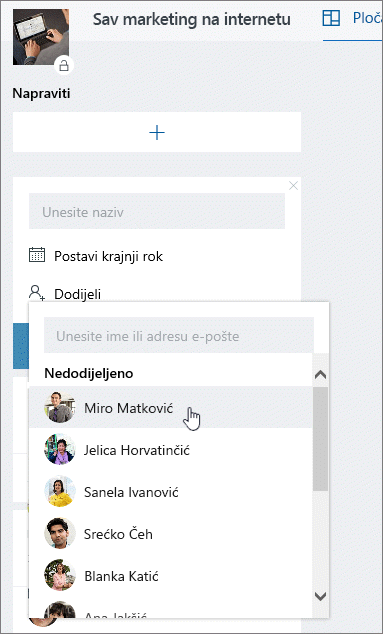
Zadatak možete dodijeliti više osoba. Kada zadatak radi više članova tima, možete ga dodijeliti do 11 osoba da bi ga svi mogli vidjeti na popisu Dodijeljeno meni. Kada bilo koji član tima označi da je zadatak dovršen, označen je kao dovršen za sve članove tima.
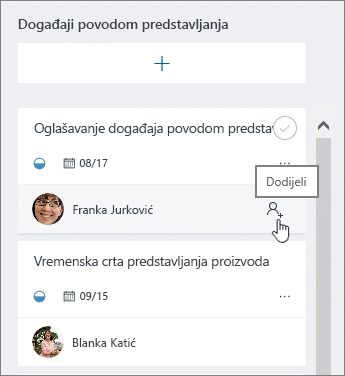
Promjena zadataka
Ploču možete grupirati pomoću mogućnosti Dodijeljeno, a zatim povlačite zadatke između stupaca za svaku osobu u vašem timu.
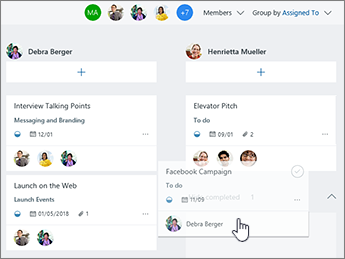
Morate ukloniti nekoga?
Ako vam više nije potreban netko u planu, odaberite strelicu pokraj članova plana, pokažite na osobu koju uklanjate, odaberite tri točke, a zatim ukloni.